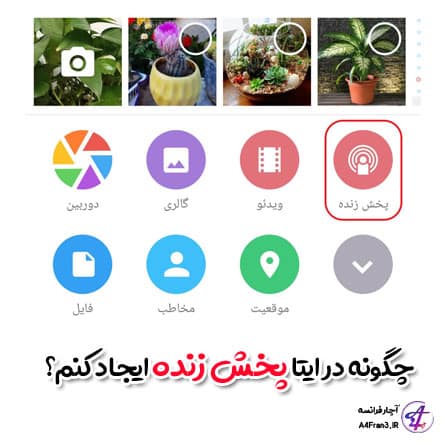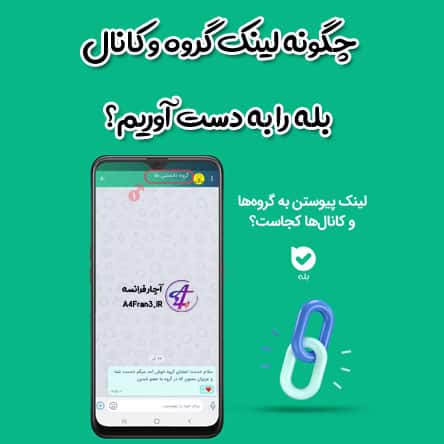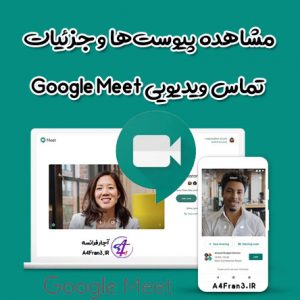مشاهده یا حذف کردن سابقه Chrome در دستگاه فرزندتان در Family Link
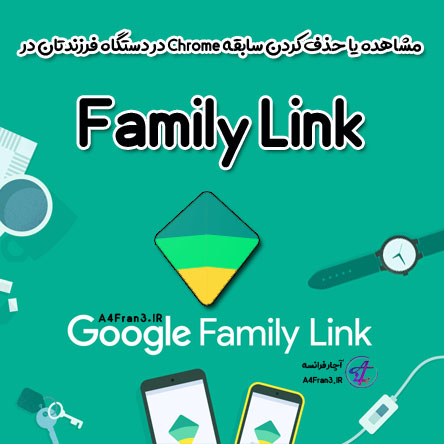
آموزش مشاهده یا حذف کردن سابقه Chrome در دستگاه فرزندتان در سایت آچار فرانسه
مشاهده سابقه Chrome
مهم: اگر به «حساب Google» ازقبل موجود فرزندتان نظارت اضافه کرده باشید، برای این کار به کمک او نیاز خواهید داشت.
- در دستگاه فرزندتان، برنامه Chrome را باز کنید؛
- روی «بیشتر» سابقه ضربه بزنید. در این صفحه، سابقه Chrome اخیر دستگاه فرزندتان نشان داده میشود.
پاک کردن سابقه و دادههای Chrome
در دستگاه Android یا Chromebook
- برنامه Family Link را باز کنید؛
- فرزند را انتخاب کنید؛
- در کارت «تنظیمات»، روی مدیریت تنظیمات فیلترهای Google Chrome داشبورد Chrome ضربه بزنید؛
- در بخش «سابقه»، روی پاک کردن سابقه ضربه بزنید.
توجه: ممکن است حساب Google فرزندتان انواع دیگر سابقه مرور را در myactivity.google.com ذخیره کرده باشد.
در iPhone یا iPad
مهم: اگر به «حساب Google» ازقبل موجود فرزندتان نظارت اضافه کرده باشید، برای این کار به کمک او نیاز خواهید داشت.
- در iPhone یا iPad فرزندتان، برنامه Chrome را باز کنید؛
- در، روی More (بیشتر) History (سابقه) ضربه بزنید؛
- در پایین، روی Clear browsing data (پاک کردن دادههای محصول مرور) ضربه بزنید؛
- Browsing History (سابقه مرور) و هر داده دیگری را که میخواهید حذف کنید، انتخاب کنید؛
- روی پاک کردن دادههای محصول مرور ضربه بزنید؛
توجه: ممکن است حساب Google فرزندتان انواع دیگر سابقه مرور را در myactivity.google.com ذخیره کرده باشد.
دادههای مرور
میتوانید دادههای محصول مرور فرزندتان را پاک کنید، (مانند کوکیها، گذرواژههای ذخیرهشده و دادههای تکمیل خودکار فرم).
مهم: اگر به «حساب Google» ازقبل موجود فرزندتان نظارت اضافه کرده باشید، برای این کار به کمک او نیاز خواهید داشت.
- در دستگاه فرزندتان، برنامه Chrome را باز کنید؛
- روی «بیشتر» سابقه ضربه بزنید؛
- در پایین سمت راست، روی پاک کردن دادههای محصول مرور ضربه بزنید؛
- کادر کنار نوع دادههای محصول مروری را که میخواهید حذف شود، علامت بزنید؛
- روی پاک کردن دادههای محصول مرور ضربه بزنید.